こんにちは!えっちゃんです。
Googleスプレッドシートで、プルダウンリストを作ってみます。
Googleスプレッドシートで家計簿のカテゴリーをプルダウンで選べるようにする
プルダウンにする範囲をセル「C2」から「C10」とする。その範囲を選択する。
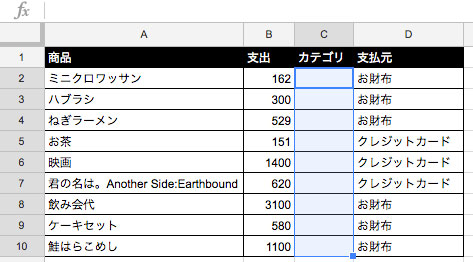
上部のメニューで[データ]>[データの入力規則]をクリックする。
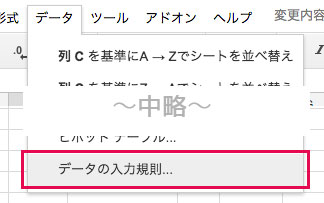
条件を[リストを直接指定]にし、入力欄に選択肢を「,(カンマ)」区切りで入力する。
[保存]ボタンをクリックする。
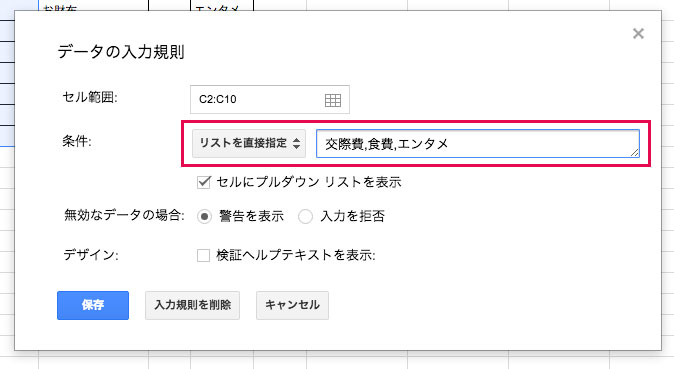
プルダウンが設置された。
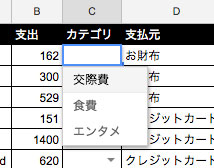
リストを範囲で指定する方法
リストを直接入力ではなく、範囲で指定する方法もある。
あらかじめ選択肢をセルに入力しておく。
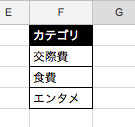
プルダウンにする範囲をセル「C2」から「C10」とする。その範囲を選択する。
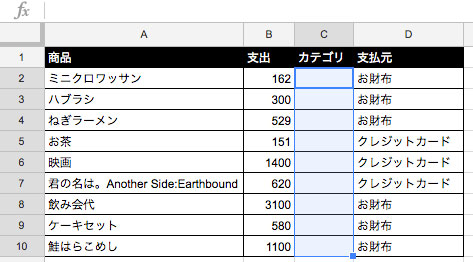
上部のメニューで[データ]>[データの入力規則]をクリックする。
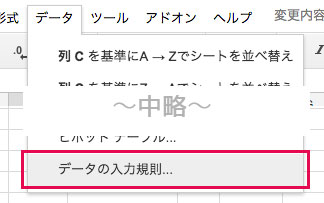
①[リストを範囲で指定]を選択し、②をクリックする。
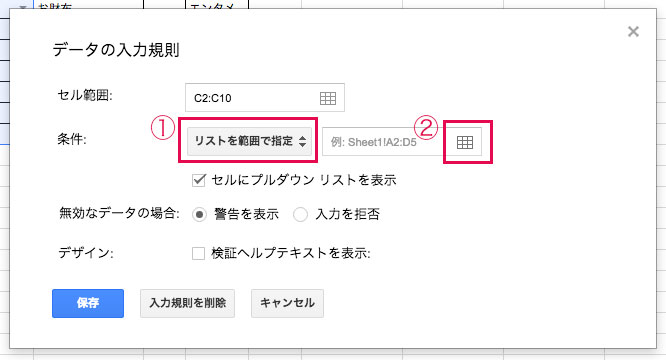
選択肢を入力したセル範囲「F2」から「F4」を入力する。
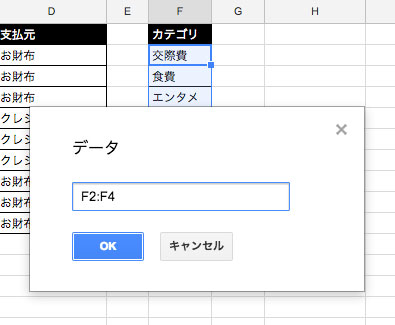
[保存]ボタンをクリックする。
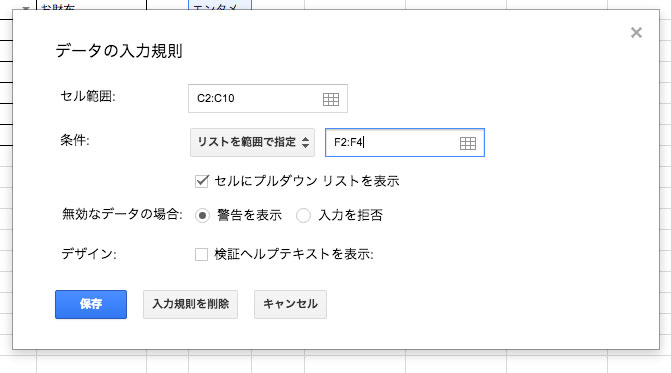
プルダウンが設置された。
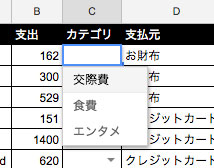
まとめ
何度も同じものを入力するならプルダウン形式が便利
Googleスプレッドシートでは[データ]>[データの入力規則]で、プルダウンリストを設定できる。
えっちゃん
日々の家計簿を付けるのが、グッとラクになるね!うれしい〜
りんちゃん
にゃーん♪



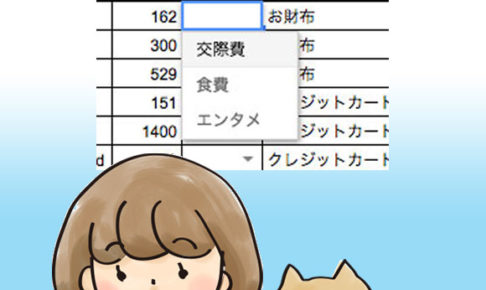



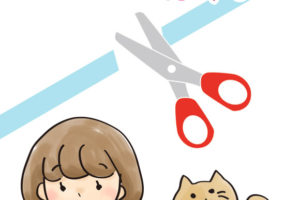







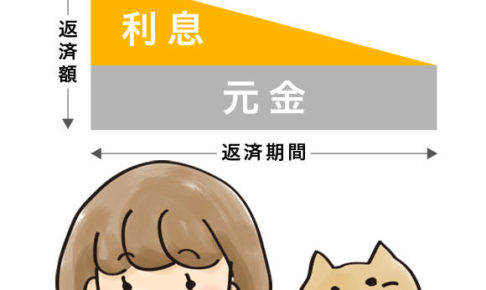



コメントを残す